วิธีแก้ไขถ้า AOL Mail ไม่ทำงานบน iPhone

เริ่มต้นด้วย AOL Mail เป็นเว็บที่รองรับฟรีบริการอีเมลที่นำเสนอโดย AOL ตอนนี้ AOL เป็น บริษัท ในเครือของ Verizon Communications AOL Mail ได้รับการขนานนามว่าเป็น AIM Mail ที่นี่ "AIM" หมายถึง AOL Instant Messenger แต่ทุกวันนี้ผู้ใช้ประสบปัญหาขณะใช้ AOL Mail พวกเขาบ่นเกี่ยวกับ AOL Mail ไม่ทำงานบน iPhone XR / XS / X / 8/7 / 6s / 6 / 5s / 5. เราอยู่ที่นี่ด้วยความตั้งใจที่จะช่วยคุณให้พ้นจากภาวะที่กลืนไม่เข้าคายไม่ออกนี้
ผู้ใช้กำลังบ่นเกี่ยวกับปัญหานี้หรืออย่างใดอย่างหนึ่งคล้ายกับสิ่งนี้ บางคนอ้างว่าพวกเขาไม่สามารถเข้าสู่บัญชีของพวกเขา ในทางกลับกันบางคนบอกว่าพวกเขาสามารถเห็นหน้าจอการโหลด คนอื่นอ้างว่าพวกเขาไม่สามารถโหลดหน้าเข้าสู่ระบบได้ ให้เราเริ่มต้นอย่างรวดเร็วด้วยรายการโซลูชั่นที่จะช่วยคุณในการแก้ปัญหา "AOL Mail ไม่แสดงใน iPhone"
- โซลูชันที่ 1: เปิดโหมดเครื่องบินและปิด
- โซลูชันที่ 2: รีเซ็ตการตั้งค่าเครือข่ายหากคุณไม่ได้รับอีเมลบน iPhone
- โซลูชันที่ 3: ลบบัญชีและเข้าสู่ระบบอีกครั้ง
- โซลูชันที่ 4: ซ่อมแซมระบบ iPhone หากเป็นเพราะระบบผิดพลาดของ iOS
- โซลูชันที่ 5: ใช้แอป AOL แทน Mail App บน iPhone
- โซลูชันที่ 6: ติดต่อนักพัฒนาเพื่อขอความช่วยเหลือ
โซลูชันที่ 1: เปิดโหมดเครื่องบินและปิด
หากคุณกำลังประสบปัญหา AOL Mail downเห็นได้ชัดว่ามีโอกาสสูงที่จะมีปัญหาในตอนท้ายของคุณ เนื่องจากบริการ AOL ทำงานบนอินเทอร์เน็ตเป็นไปได้ว่าอินเทอร์เน็ตของคุณทำงานไม่ถูกต้อง เพื่อให้แน่ใจว่าอินเทอร์เน็ตของคุณทำงานอย่างถูกต้องให้ทำตามขั้นตอนด้านล่าง
ขั้นตอนที่ 1: เปิดและปิดโหมดเครื่องบินบน iPhone ของคุณ สามารถทำได้โดยแผงควบคุม สิ่งที่คุณต้องทำคือปัดขึ้นบนหน้าจอเพื่อเปิดแผงควบคุม ตอนนี้เลือกตัวเลือกของโหมดเครื่องบิน หลังจากผ่านไปสองสามนาทีให้ปิดโหมดเครื่องบิน

ขั้นตอนที่ 2: ตรวจสอบว่าคุณมีสัญญาณ Wi-Fi ที่แรงหรือไม่ หากคุณเชื่อมต่อกับ Wi-Fi ตรวจสอบว่าทำงานได้ดี
ขั้นตอนที่ 3: หากคุณกำลังใช้ข้อมูลมือถือตรวจสอบให้แน่ใจว่าคุณมีชุดข้อมูลที่ใช้งานอยู่ นี่อาจช่วยคุณแก้ปัญหาอีเมล AOL
โซลูชันที่ 2: รีเซ็ตการตั้งค่าเครือข่ายหากคุณไม่ได้รับอีเมลบน iPhone
หากการตรวจสอบทั้งหมดข้างต้นจะดำเนินการและยังคงคุณเข้าใจแล้วว่า "ทำไม AOL Mail ไม่ทำงานบน iPhone" คำถามก็ถึงเวลาพักการตั้งค่าเครือข่ายของ iPhone ของคุณ สิ่งนี้อาจมีผลกระทบที่ดีกว่าจากนั้นเล่นกับโหมดเครื่องบิน ทำตามขั้นตอนที่ระบุด้านล่างเพื่อแก้ปัญหา
ขั้นตอนที่ 1: ไปที่การตั้งค่าและคลิกทั่วไป มองหาตัวเลือกรีเซ็ต
ขั้นตอนที่ 2: ในตัวเลือกรีเซ็ตมองหารีเซ็ตการตั้งค่าเครือข่ายและคลิกที่มัน ซึ่งจะรีเซ็ตรหัสผ่านและเครือข่าย Wi-Fi การตั้งค่า VPN และ APN และการตั้งค่าเครือข่ายมือถือ

โซลูชันที่ 3: ลบบัญชีและเข้าสู่ระบบอีกครั้ง
หากคุณยังคงประสบปัญหา "เมล AOL ที่ไม่ได้ส่งบน iPhone" หรือ "เมล AOL ที่ไม่ได้รับอีเมล" คุณต้องลองลบบัญชีและเพิ่มอีกครั้ง นี่คือขั้นตอนที่คุณต้องทำตาม
ในการลบบัญชี
ขั้นตอนที่ 1: บน iPhone ของคุณมุ่งไปที่การตั้งค่า ตอนนี้มองหาตัวเลือกบัญชีและรหัสผ่าน
ขั้นตอนที่ 2: เมื่อคุณค้นหาตัวเลือกบัญชีและรหัสผ่านให้คลิก คุณจะเห็นรายการบัญชีที่คุณลงชื่อเข้าใช้บน iPhone คลิกที่บัญชี AOL
ขั้นตอนที่ 3: ตอนนี้ทันทีที่คุณคลิกที่บัญชี AOL คุณจะเข้าสู่หน้าใหม่ คลิกที่ตัวเลือกลบบัญชีที่อยู่ด้านล่าง
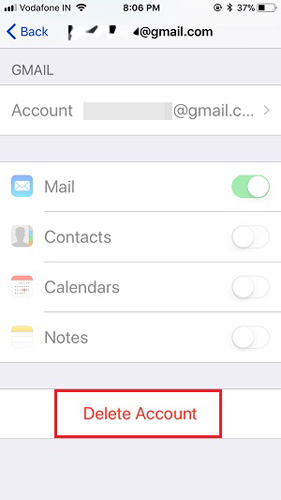
เพื่อเพิ่มบัญชี
ขั้นตอนที่ 1: บน iPhone ของคุณมุ่งไปที่การตั้งค่า ตอนนี้มองหาตัวเลือกบัญชีและรหัสผ่าน
ขั้นตอนที่ 2: คลิกที่ตัวเลือกเพิ่มบัญชีที่ด้านล่าง
ขั้นตอนที่ 3: ลงชื่อเข้าใช้โดยใช้ข้อมูลรับรองของคุณ
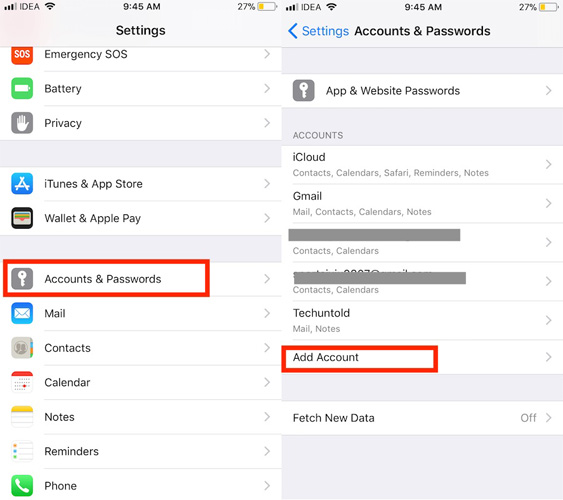
โซลูชันที่ 4: แก้ไข AOL ไม่ทำงานบน iPhone เนื่องจากความผิดพลาดของระบบ iOS
บางครั้งมันเป็นความผิดพลาดของซอฟต์แวร์ที่ทำให้เกิดAOL ไม่ทำงานบน iPhone ในกรณีเช่นนี้คุณสามารถเปิดใช้งาน Tenorshare ReiBoot - การกู้คืนระบบ iPhone ที่ดีที่สุด เครื่องมือนี้เสนอวิธีแก้ไขปัญหาที่เกี่ยวข้องกับ iPhone ทุกครั้ง นอกจากนี้เครื่องมือนี้ใช้งานง่ายมาก ดังนั้นผู้ใช้มักต้องการใช้เครื่องมือนี้
ติดตั้งโปรแกรมนี้บนคอมพิวเตอร์ของคุณและเชื่อมต่อ iPhone กับ comoputer เลือก "ซ่อมแซมระบบปฏิบัติการ" บนอินเทอร์เฟซหลัก

บนหน้าจอคุณจะเห็นว่าซอฟต์แวร์กู้คืน iPhone นี้สามารถแก้ไข iPhone ที่ติดอยู่กับโลโก้ Apple, วนรอบโหมดการกู้คืน iPhone และปัญหาอื่น ๆ

ก่อนการซ่อมแซมระบบคุณจะต้องดาวน์โหลดแพ็คเกจ firwmare iOS ล่าสุด

รอให้โปรแกรมซ่อมแซม iOS ด้วยแพ็คเกจ firwmare กระบวนการทั้งหมดใช้เวลาไม่กี่นาทีและอุปกรณ์ของคุณจะรีสตาร์ทหลังจากการกู้คืนระบบ
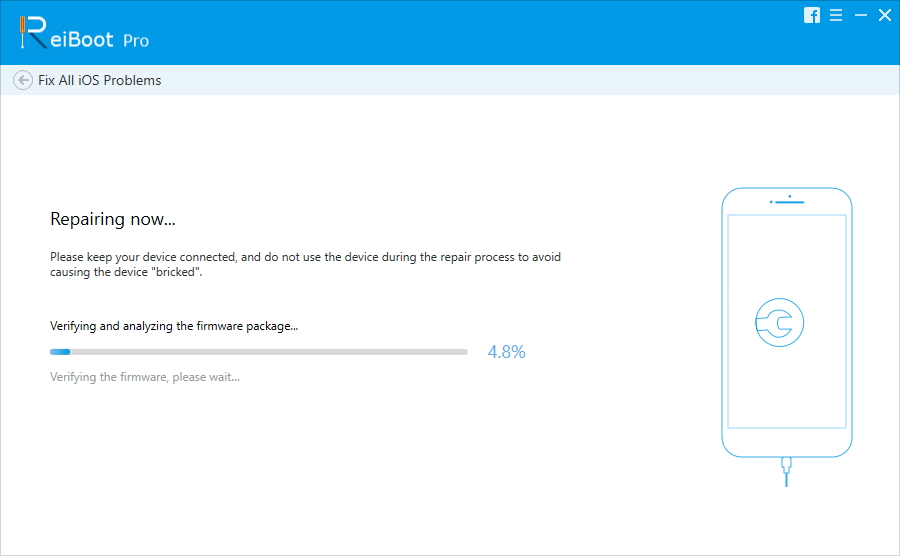
นี่เป็นทางออกที่ดีที่สุดในการแก้ไขปัญหาที่เกี่ยวข้องกับ iOS
โซลูชันที่ 5: ใช้แอป AOL แทน Mail App บน iPhone
หากคุณลองใช้วิธีการทั้งหมดแล้วแต่ยังไม่ได้ผลข้อผิดพลาด AOL เช่น "ชื่อผู้ใช้หรือรหัสผ่านสำหรับ" imap.aol.com "ไม่ถูกต้อง" หรือ "เซิร์ฟเวอร์อีเมล" imap.aol.com "ไม่ตอบสนองตรวจสอบว่าคุณได้ป้อนบัญชีที่ถูกต้องในการตั้งค่า Mail คุณสามารถดาวน์โหลดและใช้แอพ AOL จาก app store แทนการใช้แอพ Mail บน iPhone เพื่อหลีกเลี่ยงปัญหาการเข้าสู่ระบบเมล AOL
โซลูชันที่ 6: ติดต่อนักพัฒนาเพื่อขอความช่วยเหลือ
ในที่สุดหากคุณไม่สามารถแก้ปัญหาได้ปัญหา "จดหมาย AOL ไม่พร้อมใช้งานในขณะนี้" โดยใช้วิธีการข้างต้นแล้วมันจะดีกว่าที่จะติดต่อนักพัฒนาเพื่อขอความช่วยเหลือ สิ่งนี้สามารถทำได้โดยไปที่หน้าช่วยเหลือของแอพ ค้นหาปัญหาของคุณในรายการปัญหาที่กำหนดไว้ล่วงหน้าที่มีอยู่ในหน้า ปัญหาเหล่านี้ได้รับการแก้ไขแล้ว หากปัญหาของคุณไม่ปรากฏในรายการคุณสามารถเขียนถึงนักพัฒนาซอฟต์แวร์ได้ตลอดเวลา พวกเขาจะตอบคุณด้วยวิธีแก้ไขปัญหาอย่างแน่นอนดังนั้นการแก้ไขปัญหาของคุณ
ข้อสรุป
ทั้งหมดนี้เกี่ยวกับวิธีแก้ไข AOL Mail ไม่ทำงานบน iPhone หวังว่าการแก้ปัญหาเหล่านั้นจะช่วยคุณแก้ปัญหาของคุณ ยิ่งไปกว่านั้น ReiBoot เป็นเครื่องมือซ่อมแซม iOS ที่ได้รับการแนะนำอย่างสูงซึ่งสามารถแก้ไขปัญหา iOS ได้มากมายเช่นแอพที่ไม่ทำงานอีเมล iPhone ไม่อัพเดทโดยอัตโนมัติ ฯลฯ









